On virkistävää kuunnella podcastia Amazon Echo -laitteella, joka käyttää Alexa voice assistant; vain pyydä Alexaa toistamaan tietty podcast-sarja, niin kuuntelet uusimman jakson. Se ei kuitenkaan ole täydellinen. Haluatko kuulla edellisen jakson? Tilaa uusi podcast? Alexa kamppailee molempien kanssa.
Toista podcasteja Alexassa TuneInin avulla
Oletustaito, jota Alexa käyttää podcastien toistamiseen, on TuneIn. Jos haluat tehdä muutakin kuin toistaa podcastin uusimman jakson, sinun on avattava TuneIn puhelimesi Alexa-sovelluksella:
-
Avaa Alexa sovellus†
-
Napauta vasemmassa yläkulmassa hampurilainen menu†
-
Napauta Musiikki† Video† & Kirjat†
-
Lehdistö Musiikki -välilehti.
-
Napauta valikossa Vaihtaa†
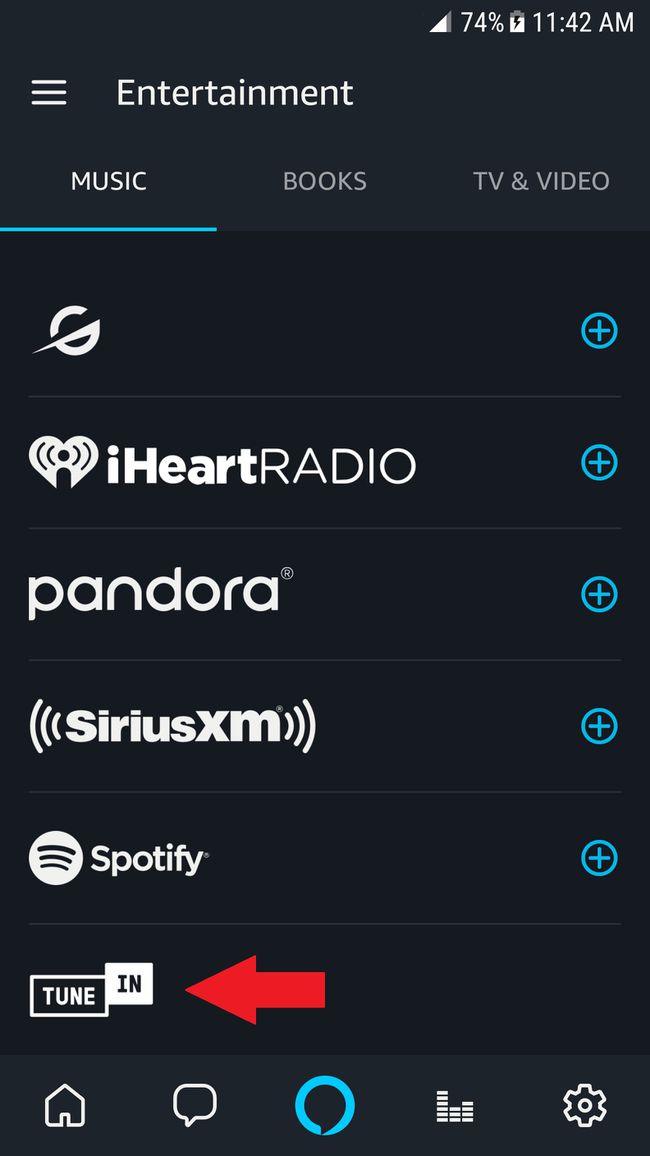
-
Kirjoita podcastisi nimi kohtaan hakupalkkija napauta sitten Hae kuvake.
-
Napauta valintaasi.
-
Näet kaikki jaksot luettelossa. Napauta sitä, jonka haluat kuulla, ja TuneIn alkaa toistaa sitä Alexan kautta valitsemassasi laitteessa.
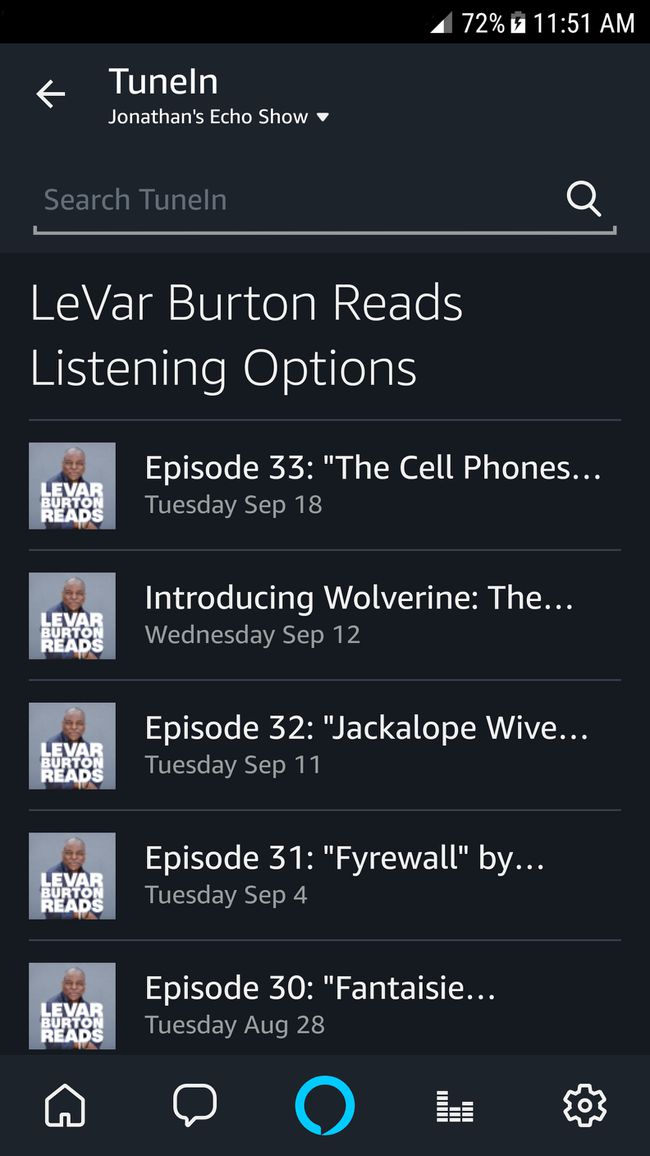
-
Olet valmis!
Pelaa podcasteja Alexassa AnyPodin kanssa
TuneIn-taito Alexassa on edelleen hieman kömpelö. Ota AnyPod-taito käyttöön luodaksesi sujuvamman podcast-kuuntelukokemuksen. Voit tehdä tämän Echo-laitteellasi sanomalla: «Alexa† Ota AnyPod-taito käyttöön† Tai tee se puhelinsovelluksen kautta seuraavasti:
-
Avaa Alexa sovellus†
-
Napauta vasemmassa yläkulmassa hampurilainen menu†
-
Napauta valikossa Taidot†
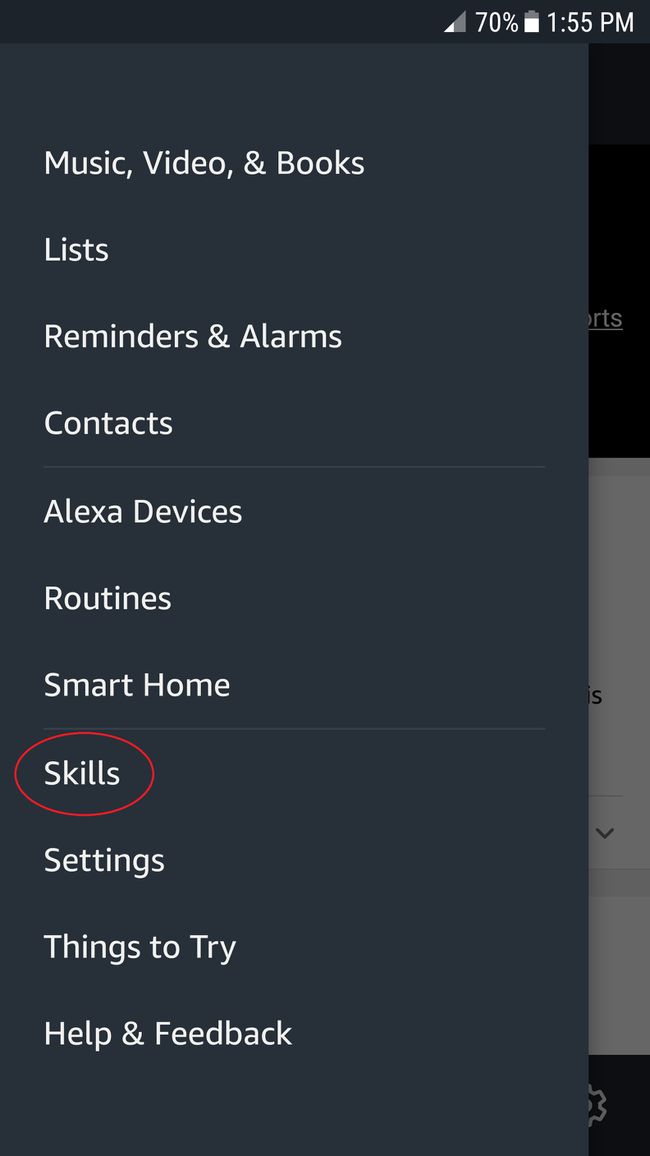
-
Vuonna hakupalkkikirjoita»satunnainen”, napauta sitten Hae kuvake.
-
Napauta hakuluettelossa AnyPod†
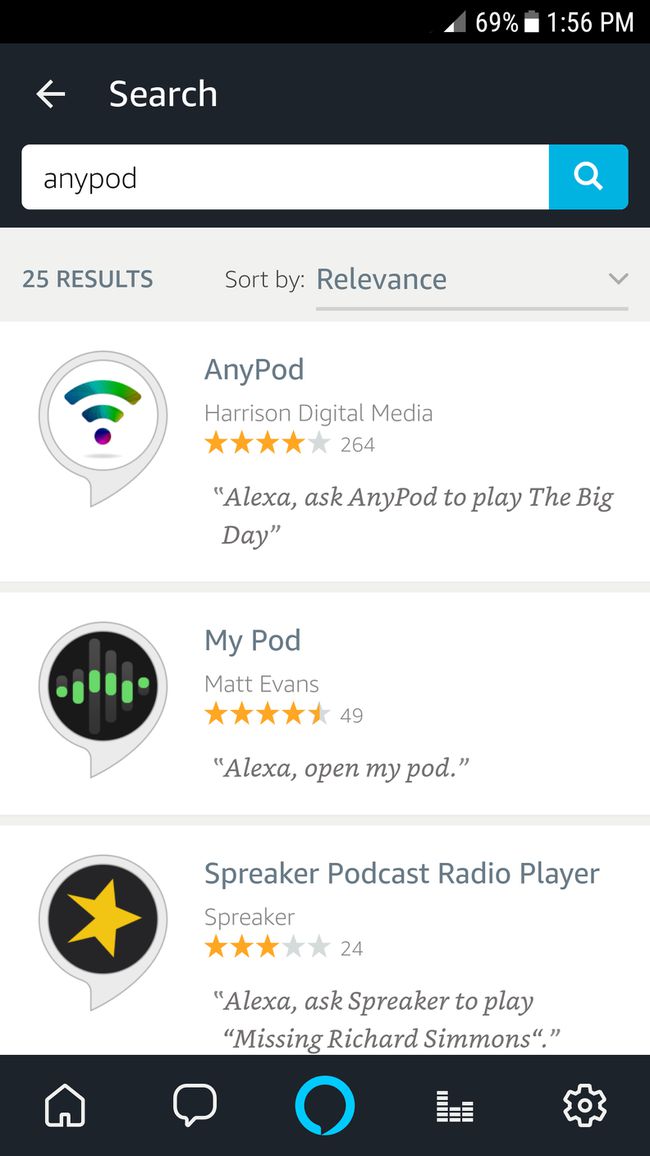
-
Napauta AnyPod-näytössä Vaihtaa†
-
Voit nyt pelata AnyPodia Echo-laitteellasi äänikomennolla, kuten «Alexa† pyydä AnyPodia pelaamaan †LeVar Burton lukee†
-
Lisäkomentoja Alexan ohjaamiseen ovat:
- †Alexa† Pyydä AnyPodia tilaamaan [or unsubscribe from] †LeVar Burton lukee†
- †Alexa† kysy AnyPodilta†Mitkä ovat tilaukseni?†
- †Alexa† pyydä AnyPodia kelaamaan eteenpäin viisi minuuttia†
- †Alexa† pyydä AnyPodia toistamaan neljäs jakso †LeVar Burton lukee†
- †Alexa† pelata seuraavaa [or previous] jakso†
Haluatko tietää enemmän AnyPodista? Avaa Alexa-sovelluksen päävalikko ja siirry kohtaan Taidot † Taitosi † AnyPod† Täältä löydät tietoa AnyPod Skillistä ja linkin koko käyttöohjeeseen.
-
Se on siinä!
Toista podcasteja Alexassa rutiininomaisesti
Rutiini on kuin pikakuvake, jonka avulla voit kertoa Alexalle, mitä tehdä. Se voi perustua käskyyn tai kellonaikaan.
-
Avaa Alexa-sovellus.
-
Napauta vasemmassa yläkulmassa hampurilainen menu†
-
Napauta valikossa rutiini.
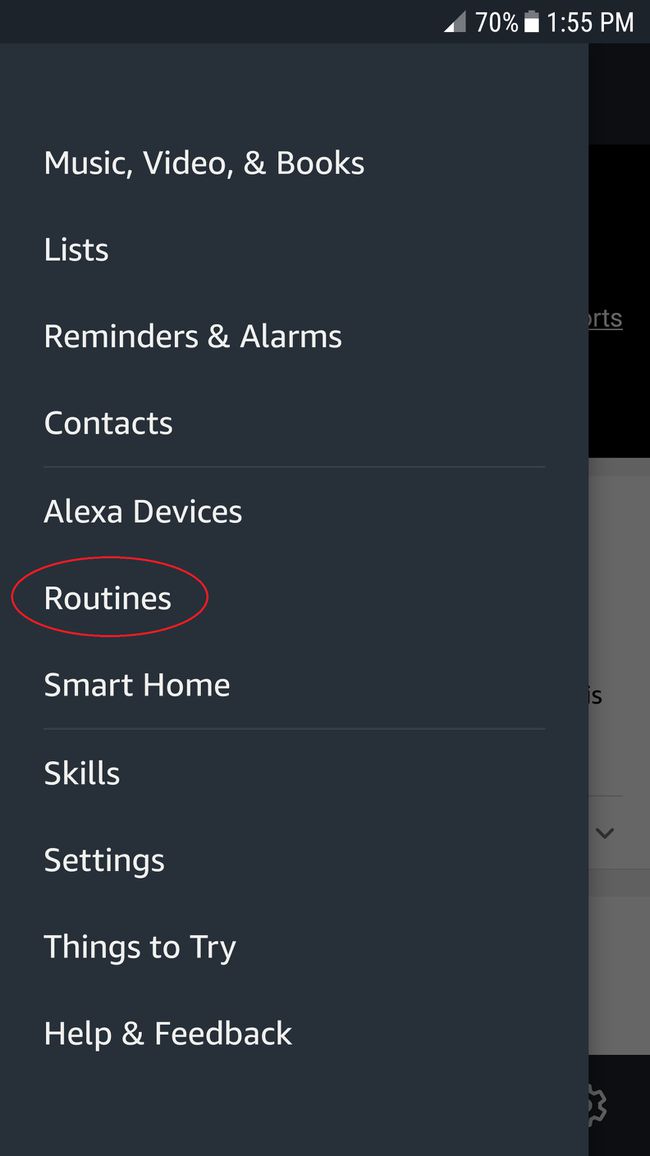
-
Napauta sinistä Plus †† merkki.
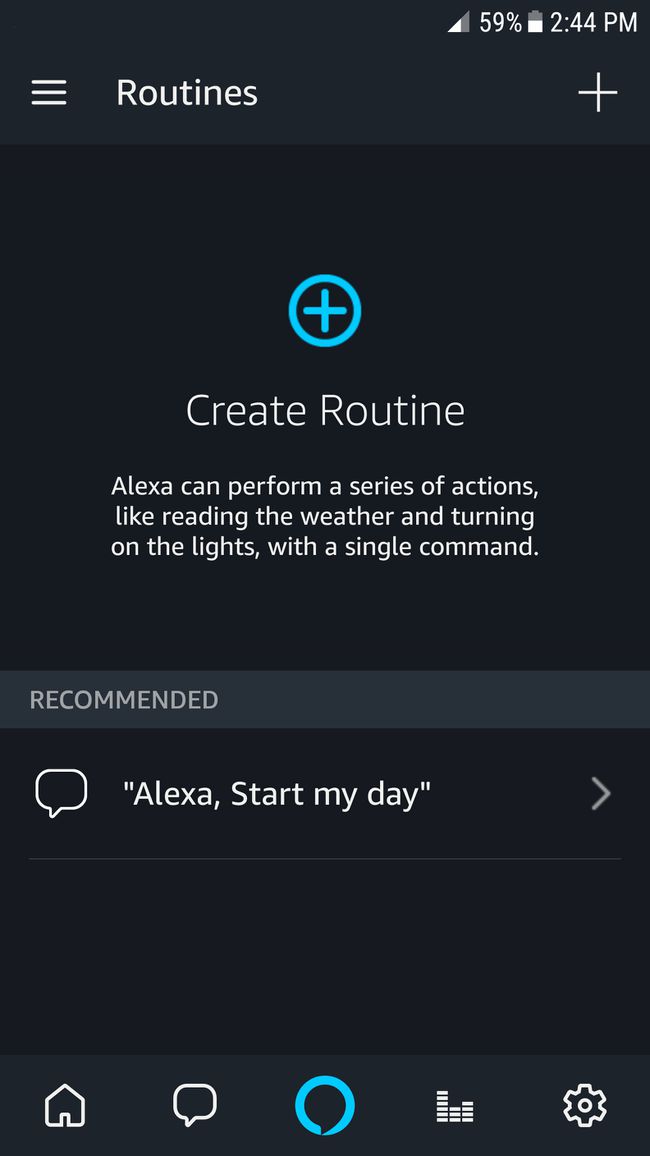
-
Lehdistö Kun tämä tapahtuu + merkki.
-
Valitse tapahtuma, johon haluat Alexan vastaavan. Tässä esimerkissä käytämme äänestys†
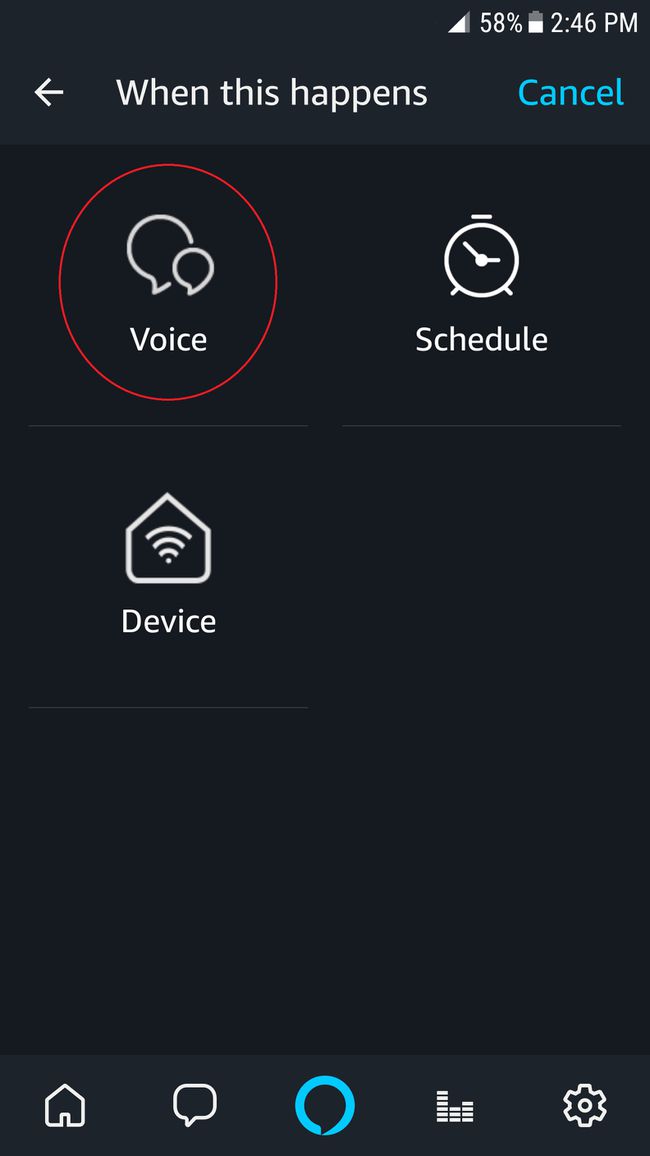
-
Kirjoita lause, jota haluat käyttää. Esimerkiksi, «Toista suosikki podcastini† Napauta Tallentaa†
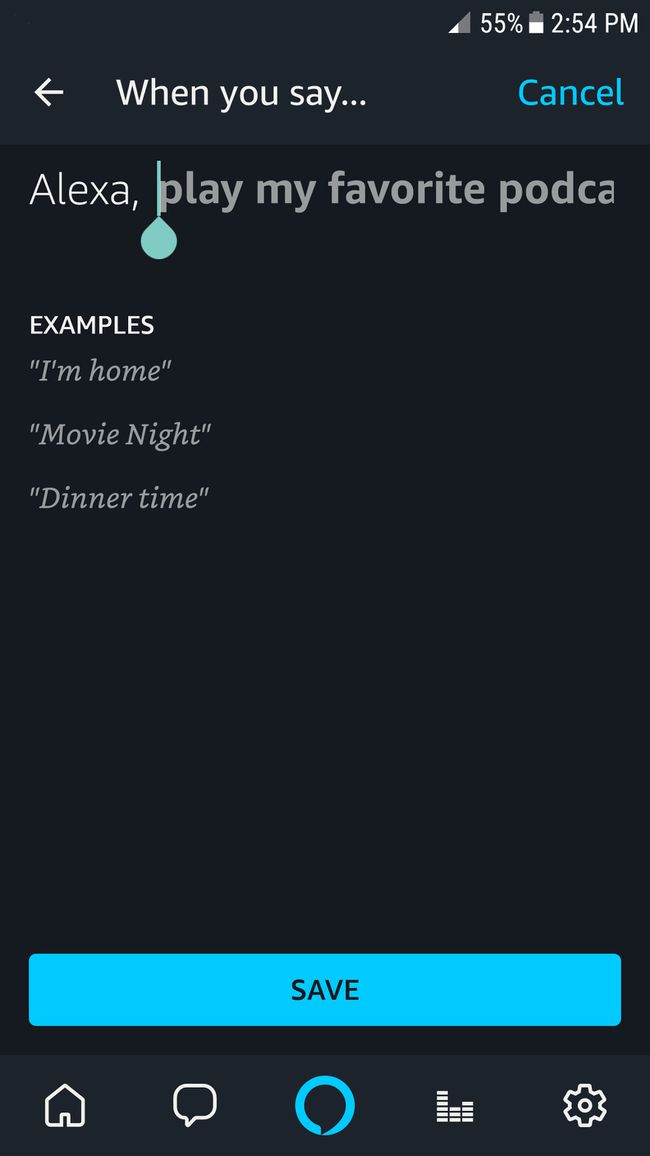
-
Lehdistö Lisää toiminto + merkki.
-
Napauta Musiikki†
-
Napauta Valitse musiikin tarjoajaja valitse sitten Vaihtaa†
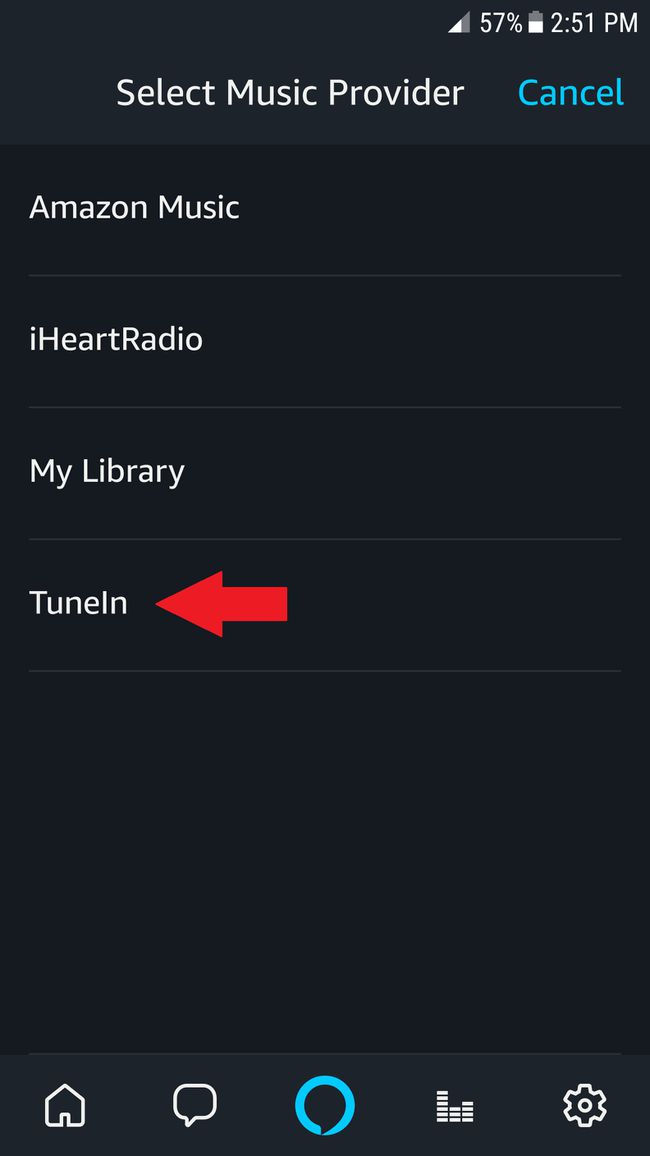
-
Kirjoita podcastisi nimi ja napauta sitten Lisätä†
-
Tarkista valintasi ja napauta sitten Lisätä uudelleen.
-
Lopuksi napauta Luoda† Nyt voit sanoa komennon Echo-laitteellesi podcastin toistamiseksi.
